Cómo desinstalar LogMeIn Rescue en escritorio y móvil
LogMeIn Rescue es una opción popular cuando se trata de proporcionar soporte técnico de forma remota. Aunque tiene su cuota de ventajas en términos de facilidad de uso y acceso ad hoc, no es necesariamente la mejor herramienta disponible.
Si estás enfrentando problemas como transferencias de archivos lentas, limitaciones de tamaño de archivos, riesgos de privacidad y suscripciones costosas, entonces podrías querer desinstalar LogMeIn Rescue. Y te mostraremos cómo hacerlo correctamente, incluyendo métodos para eliminarlo en Windows, Mac y móvil.
Cómo eliminar LogMeIn Rescue de Windows
Desinstalar LogMeIn Rescue por completo puede ser sencillo en la mayoría de las situaciones, pero hay algunas cosas a considerar, tales como las siguientes:
- • Los applets de un solo uso cargados durante una sesión remota pueden no eliminarse completamente una vez finalizada la sesión.
- • Desinstalar la herramienta puede causar conflictos con otros software o archivos dañados.
- • Los errores pueden incluir archivos y entradas residuales desde carpetas básicas hasta directorios avanzados.
Las aplicaciones de eliminación de LogMeIn Rescue de terceros también podrían desinstalar la aplicación. Sin embargo, tras probarlas, tampoco pueden eliminar completamente los archivos relacionados.
Por lo tanto, para limpiar tu PC con Windows de los datos residuales de LogMeIn Rescue, ideamos el siguiente proceso paso a paso:
Paso 1. Desinstalar LogMeIn Rescue desde Configuración
-
Presiona Windows + I para abrir Configuración, y ve a “Aplicaciones > Aplicaciones instaladas.”
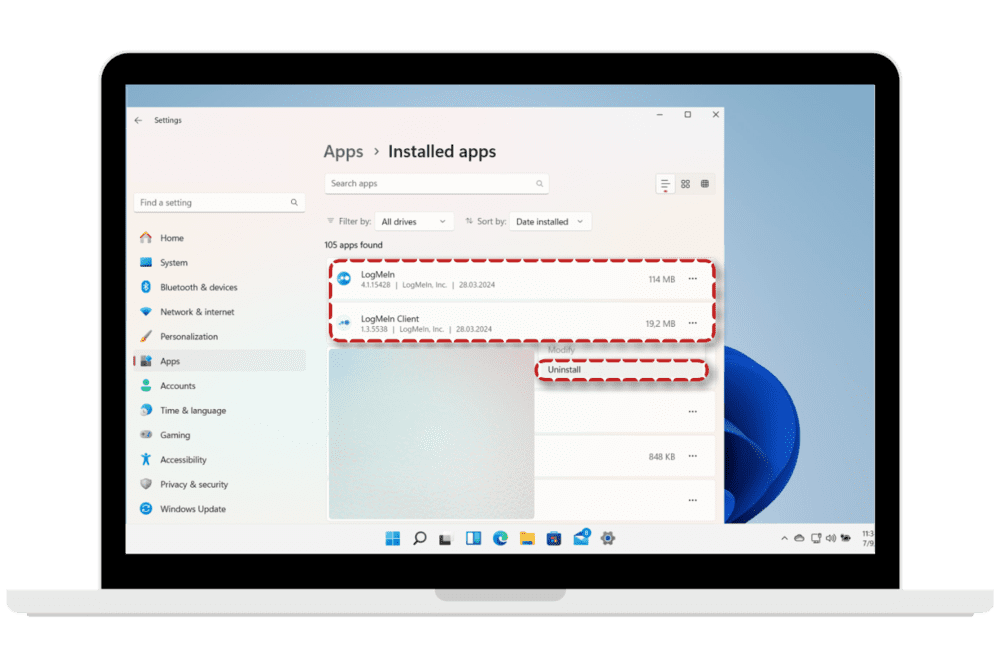
-
De la lista de aplicaciones instaladas, encuentra el panel LogMeIn y el cliente LogMeIn.
-
Para cada aplicación, haz clic en el botón de puntos suspensivos y selecciona “Desinstalar.”
-
En otro cuadro de diálogo, haz clic en “Desinstalar” para finalizar.
Si estás en Windows 10, navega a “Aplicaciones > Aplicaciones y características” para ver tus opciones de desinstalación.
Paso 2. Limpiar carpetas residuales de LogMeIn
Como se mencionó, LogMeIn Rescue podría dejar archivos y carpetas residuales en su almacenamiento. Aquí hay algunos lugares para verificar.
-
Presiona Windows + E para abrir el Explorador de archivos.
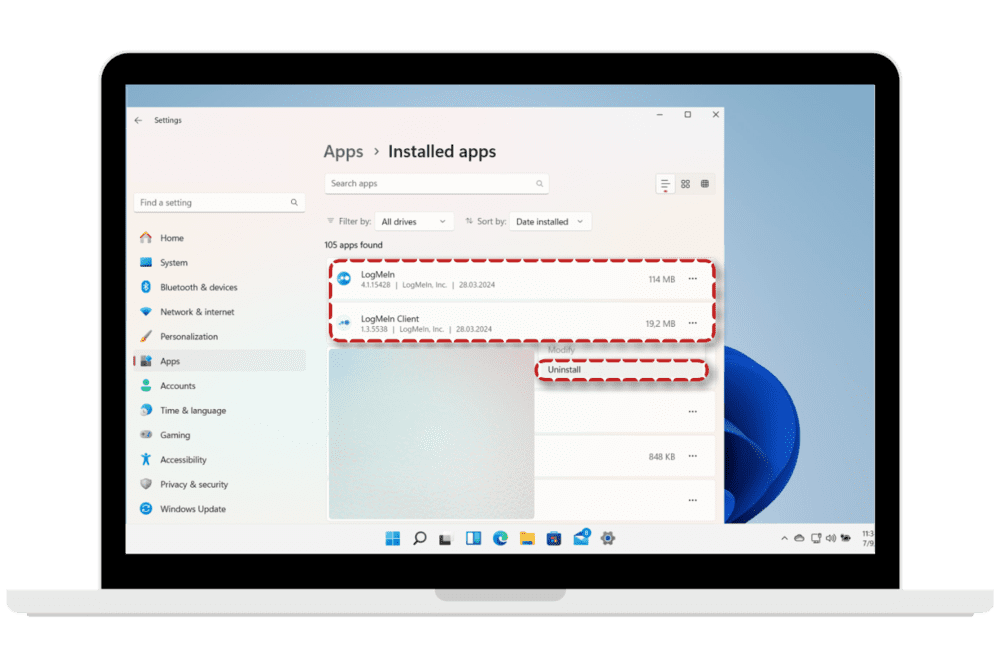
-
Copia cada uno de los siguientes directorios y pégalos en la barra de ruta de archivos:
a) C:\ProgramData\Microsoft\Windows\Start Menu\Programs\LogMeIn Control Panel
b) C:\Program Files (x86)\LogMeIn
c) C:\Users%userprofile%\AppData\Local\Temp\\ -
Elimina todos los archivos relacionados con LogMeIn en cada una de esas ubicaciones.
Paso 3. Eliminar entradas de registro residuales de LogMeIn
Precaución: Realizar cambios en el registro de su sistema puede resultar en problemas funcionales inesperados para su PC con Windows. Asegúrese de tener una copia de seguridad funcional antes de proceder.
-
Presiona Windows + R para abrir la utilidad Ejecutar.
-
Escribe “regedit” y presiona Enter.
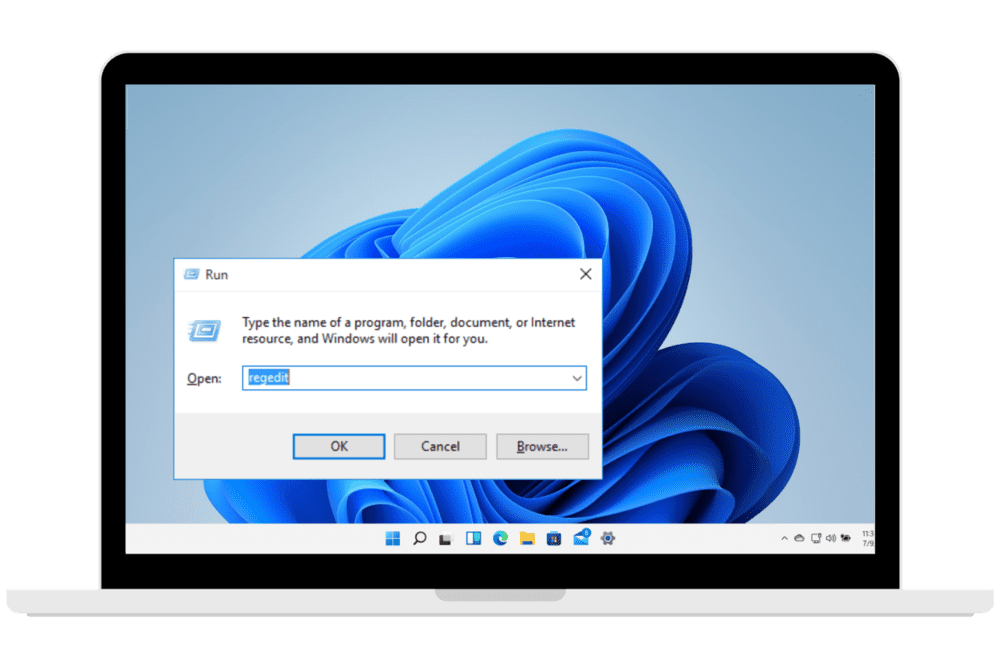
-
En el cuadro de diálogo de Control de cuentas de usuario, haz clic en “Sí.”
-
En el Editor del Registro, ve a “HKEY\_CURRENT\_USER\Software” y elimina el directorio LogMeIn.
-
Luego, ve a “HKEY\_LOCAL\_MACHINE\Software” y elimina la carpeta LogMeIn.
-
Ve a “HKEY\_LOCAL\_MACHINE\System\CurrentControlSet\Services” y elimina las siguientes carpetas:
a) LMIInfo
b) LMIMaint
c) LMImirr
d) LMIRfsClientNP
e) LMIRfsDriver
f) LogMeIn -
Finalmente, ve a “HKEY\_LOCAL\_MACHINE\SOFTWARE\Microsoft\Windows\CurrentVersion\Run” y elimina el valor de cadena “LogMeIn.”
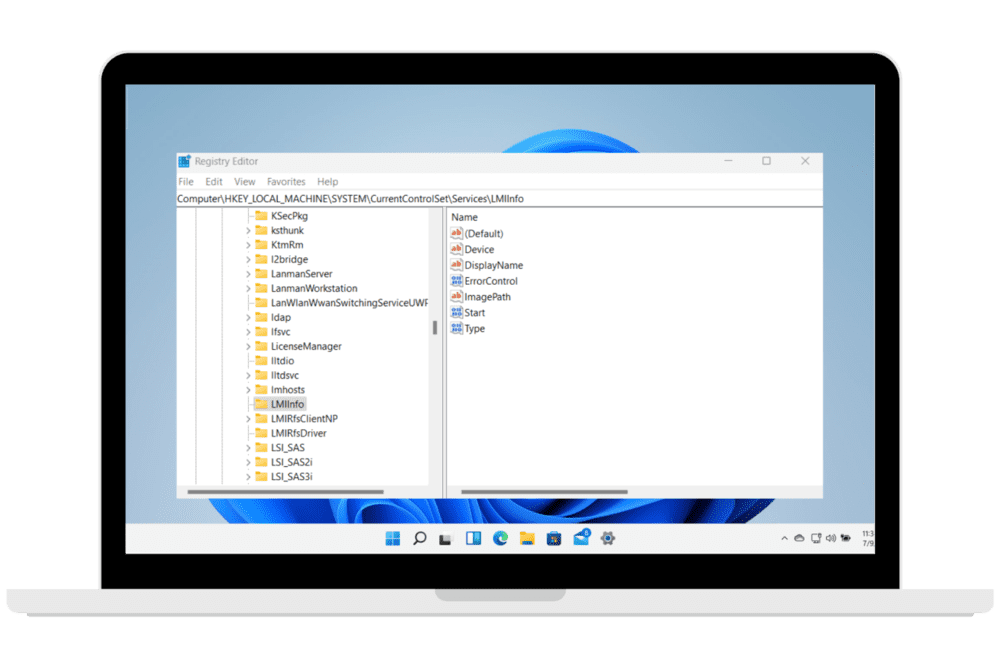
Cómo eliminar LogMeIn Rescue de Mac
Eliminar LogMeIn Rescue de Mac es mucho más complicado que en Windows. Algunos usuarios experimentaron tener miniaplicaciones obstinadas que no desaparecen a pesar de arrastrarlas a la Papelera. Usar Spotlight para buscar archivos y carpetas residuales de LogMeIn tampoco resulta ser efectivo.
Para una guía más detallada, hemos decidido crear un artículo dedicado titulado “Desinstalar LogMeIn en Mac”. Allí, desglosamos los pasos necesarios para eliminar completamente LogMeIn Rescue de tu Mac, incluyendo la desinstalación manual y el uso de aplicaciones de terceros.
Cómo eliminar LogMeIn Rescue por completo de móvil
El proceso para desinstalar aplicaciones puede variar dependiendo del sistema operativo y del fabricante de tu dispositivo. En algunos casos, la opción de desinstalación puede no ser inmediatamente obvia. Así que te mostraremos patrones comunes sobre cómo eliminar LogMeIn Rescue en Android y iPhone.
Eliminación de LogMeIn Rescue de un teléfono Android
Hay dos lugares donde puedes desinstalar LogMeIn Rescue: Google Play Store y Configuración. Elige el que te resulte más cómodo utilizar.
Método 1. Desinstalar desde Google Play Store
-
En tu teléfono Android, abre la aplicación Google Play Store.
-
En la esquina superior derecha, toca el ícono de tu perfil.
-
En el menú que aparece, toca “Administrar aplicaciones y dispositivo.” Luego, ve a la pestaña “Administrar.”
-
Selecciona LogMeIn de la lista y toca “Desinstalar.”
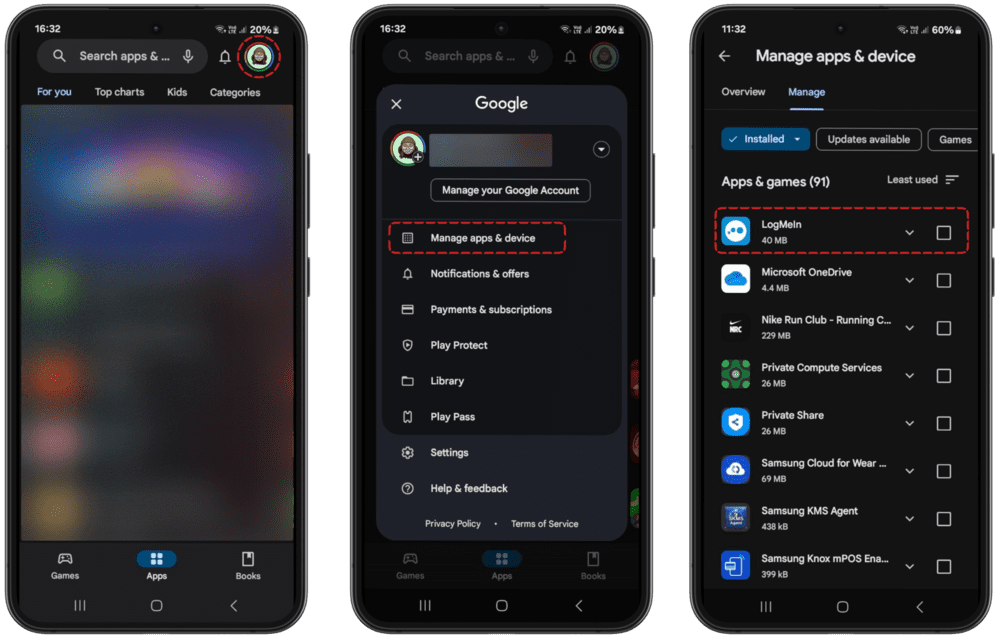
Método 2. Desinstalar desde Configuración
Nota: Las interfaces y opciones pueden variar dependiendo de la versión de Android y el modelo de su dispositivo.
-
En la aplicación Configuración, toca “Aplicaciones.”
-
Busca LogMeIn en la lista de aplicaciones instaladas y tócala.
-
En la sección “Información de la aplicación,” toca “Desinstalar.”
-
Toca “Desinstalar” cuando se te pida confirmar.
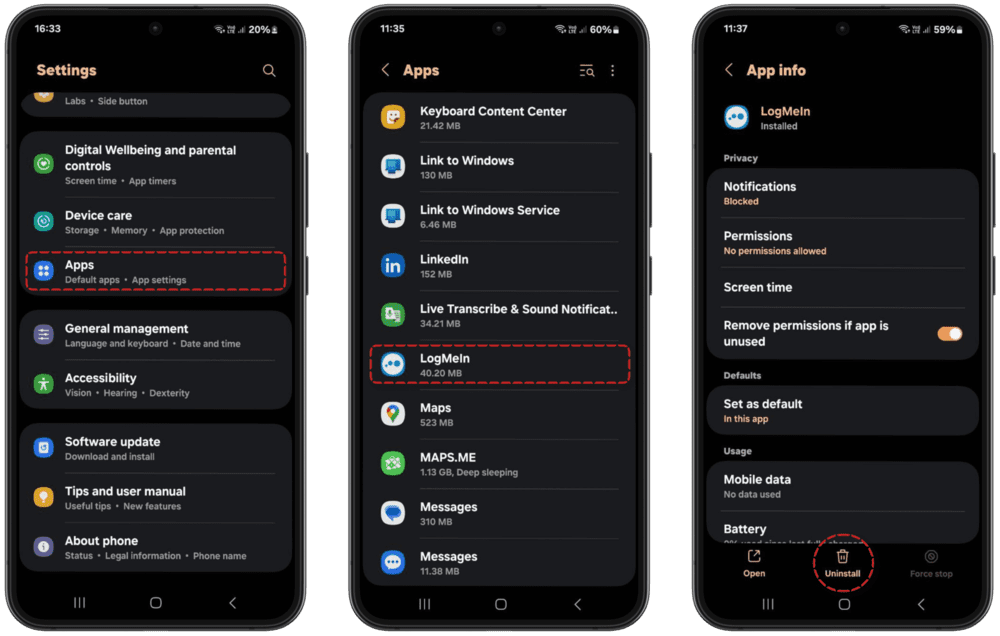
Cómo eliminar LogMeIn Rescue de iPhone
Puedes desinstalar LogMeIn Rescue desde tu pantalla de inicio, el cajón de aplicaciones o la sección de Almacenamiento del iPhone en la configuración.
Método 1. Mantenga presionado para desinstalar LogMeIn Rescue
-
En la pantalla de inicio de tu iPhone, mantén presionada la aplicación “Rescue” (la app de LogMeIn).
-
Toca el guion que aparece en la esquina superior izquierda del ícono de la aplicación.
-
En el cuadro de diálogo “¿Eliminar ‘Rescue’?” que aparece, toca “Eliminar app.”
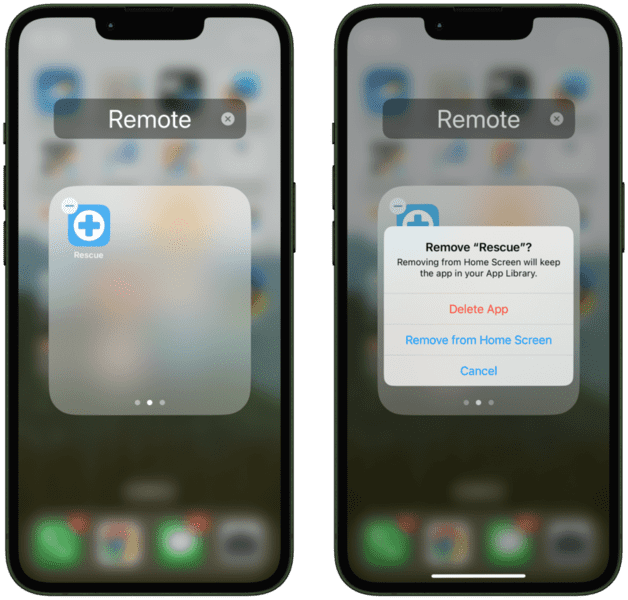
Método 2. Desinstalar desde el almacenamiento del iPhone
-
Abre Configuración y toca “General > Almacenamiento del iPhone.”
-
En la lista de aplicaciones instaladas, toca “Rescue.”
-
En la página de información específica de la app, toca “Eliminar app.”
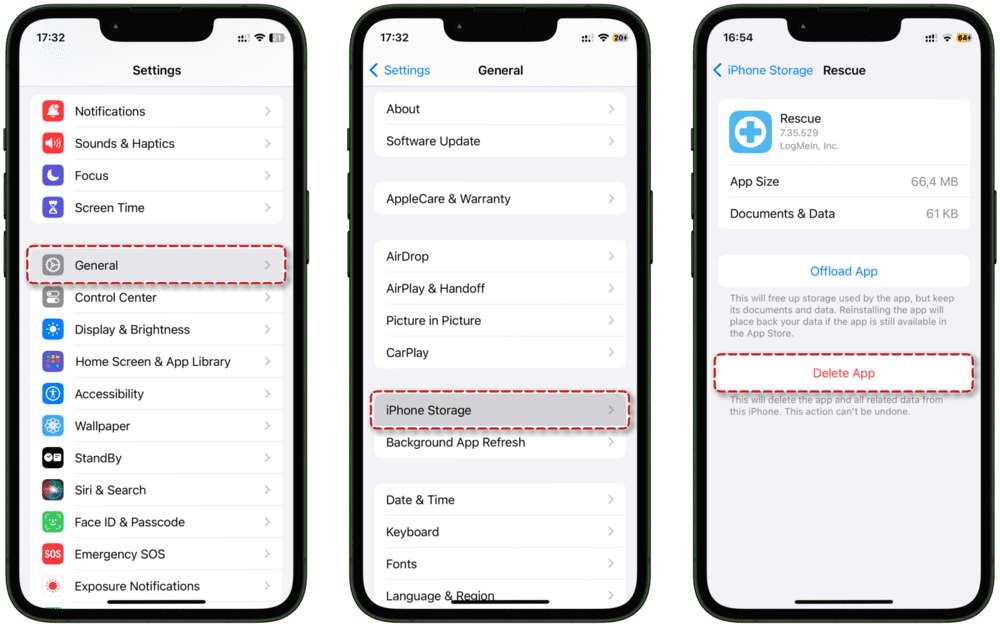
Prueba la Mejor Alternativa a LogMeIn Rescue
Si recientemente ha eliminado LogMeIn y está buscando una mejor opción, podría echar un vistazo a HelpWire.
HelpWire es una herramienta de escritorio remoto que es rápida de configurar, sencilla de usar y funciona en Windows, macOS y Linux. Ya sea que necesite iniciar una sesión de soporte rápidamente o administrar un dispositivo de forma remota sin nadie en el otro extremo, lo tiene cubierto.
Es totalmente gratuito tanto para uso personal como empresarial — sin cargos sorpresa ni limitaciones ocultas. Con una interfaz limpia, configuración sin complicaciones y fuerte encriptado incorporado, está diseñado para ser tanto fácil de usar como seguro.
Compatibilidad Multi-Plataforma
No importa en qué sistema operativo estás — Windows, Mac o Linux—HelpWire funciona sin problemas.
Acceso Remoto Rápido y Seguro
Crea un enlace seguro en segundos para brindar ayuda instantánea. Sin pasos complicados—simplemente conecta y listo.
Acceso No Asistido Hecho Fácil
¿Necesitas acceder a un dispositivo cuando no hay nadie del otro lado? HelpWire te permite iniciar sesión en cualquier momento para actualizaciones, reparaciones o mantenimiento rutinario.
Transferencias de Archivos con Arrastrar y Soltar
Mover archivos entre dispositivos es tan fácil como copiar y pegar — sin cargas, sin aplicaciones adicionales.
Chat Incorporado para Soporte en Equipo
Trabaja junto con tu equipo a través de un chat en tiempo real mientras ayudas a un cliente. Todos se mantienen sincronizados.
Herramientas Organizadas para Clientes y Equipos
Realiza un seguimiento de tus sesiones de soporte, gestiona usuarios y asigna roles para optimizar tu flujo de trabajo y mantenerte organizado.
Estas y otras características hacen de HelpWire la mejor alternativa a LogMeIn Rescue cuando se trata de simplicidad, velocidad y versatilidad.
Conclusión
Desinstalar la aplicación principal de LogMeIn es fácil, pero también puede dejar ciertos archivos residuales y entradas de registro en tu dispositivo. Ahora deberías poder limpiarlos completamente con esta guía completa.
Con LogMeIn fuera, HelpWire puede proporcionarte las capacidades de soporte remoto que necesitas. Ofrece conexiones de escritorio confiables, es fácil de usar y es completamente gratuito, ya sea para fines personales o comerciales.